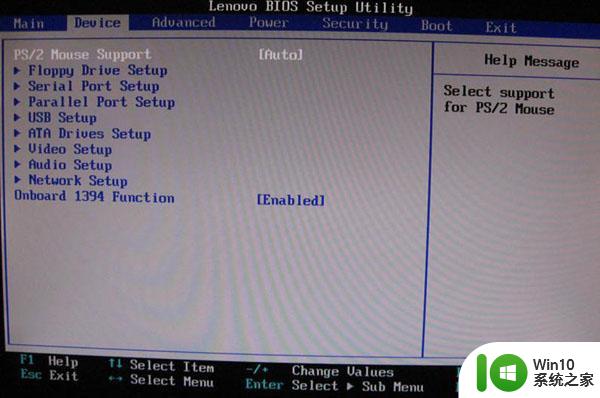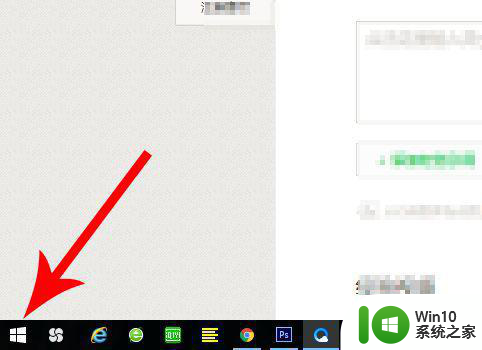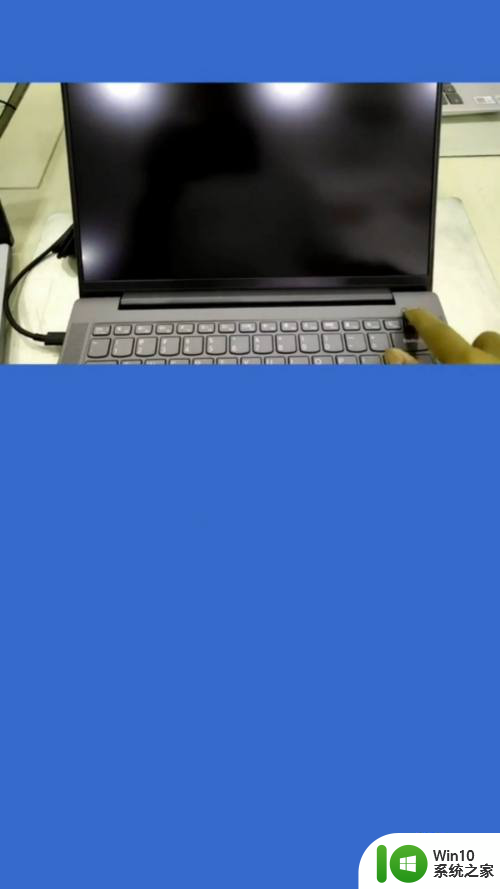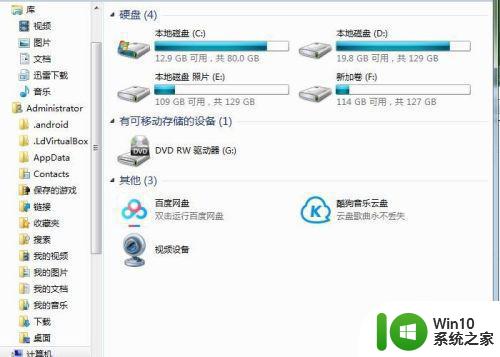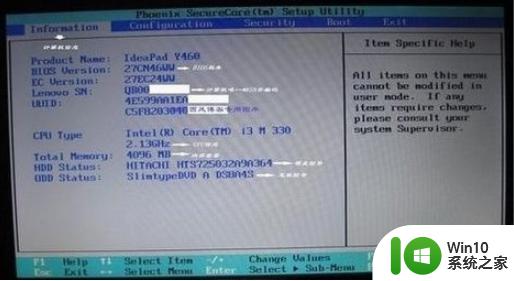联想笔记本电脑怎么打开光盘驱动器按钮在哪 联想笔记本电脑如何使用光驱打开光盘
更新时间:2024-05-13 09:53:45作者:yang
在如今电子产品层出不穷的时代,联想笔记本电脑作为一款备受瞩目的产品,受到了广大用户的热爱和追捧,对于一些新手用户来说,如何打开光盘驱动器按钮却成了一个令人困惑的问题。在使用联想笔记本电脑光驱打开光盘时,我们应该如何操作呢?本文将为大家详细介绍联想笔记本电脑光驱的使用方法,帮助大家轻松解决这一问题。
解决方法:
1、在电脑光驱的一侧会有一个按键,直接按一下此按键。光驱就会弹出来了。

2、找电脑桌面上的“这台电脑”(我的电脑或者是计算机)。
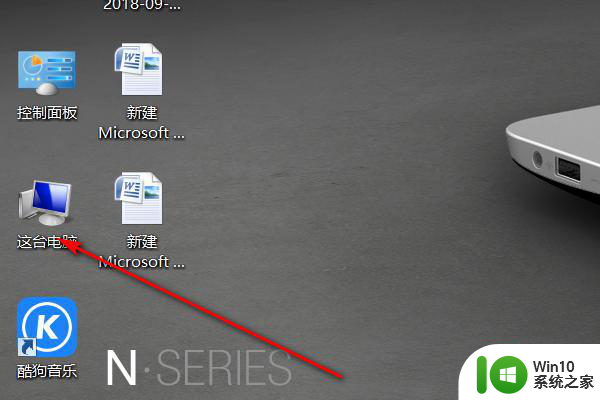
3、双击鼠标左键,选择打开这台电脑,如图所示。
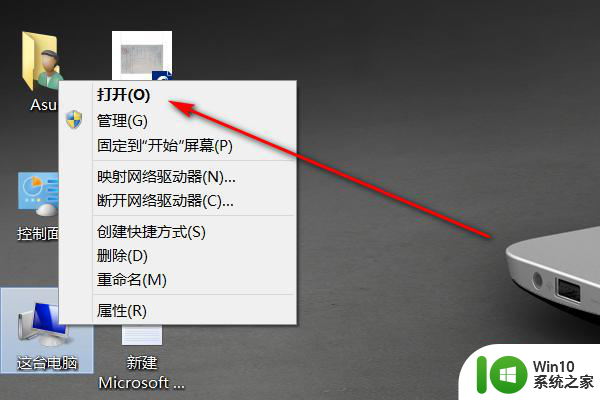
4、找到电脑上的DVD RW驱动器,每台电脑是命名不一样。一般是G盘或是I盘的。
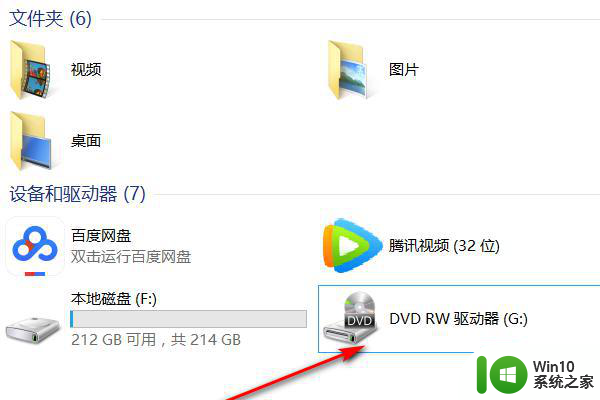
5、双击鼠标左键,然后选择弹出。这样就可以将电脑的光驱打开了。
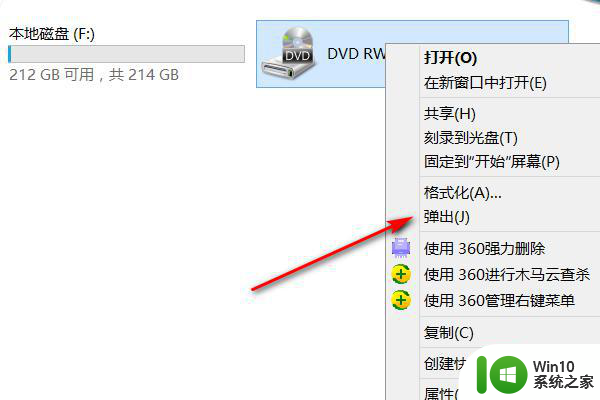
以上就是联想笔记本电脑怎么打开光盘驱动器按钮在哪的全部内容,如果有遇到这种情况,那么你就可以根据小编的操作来进行解决,非常的简单快速,一步到位。